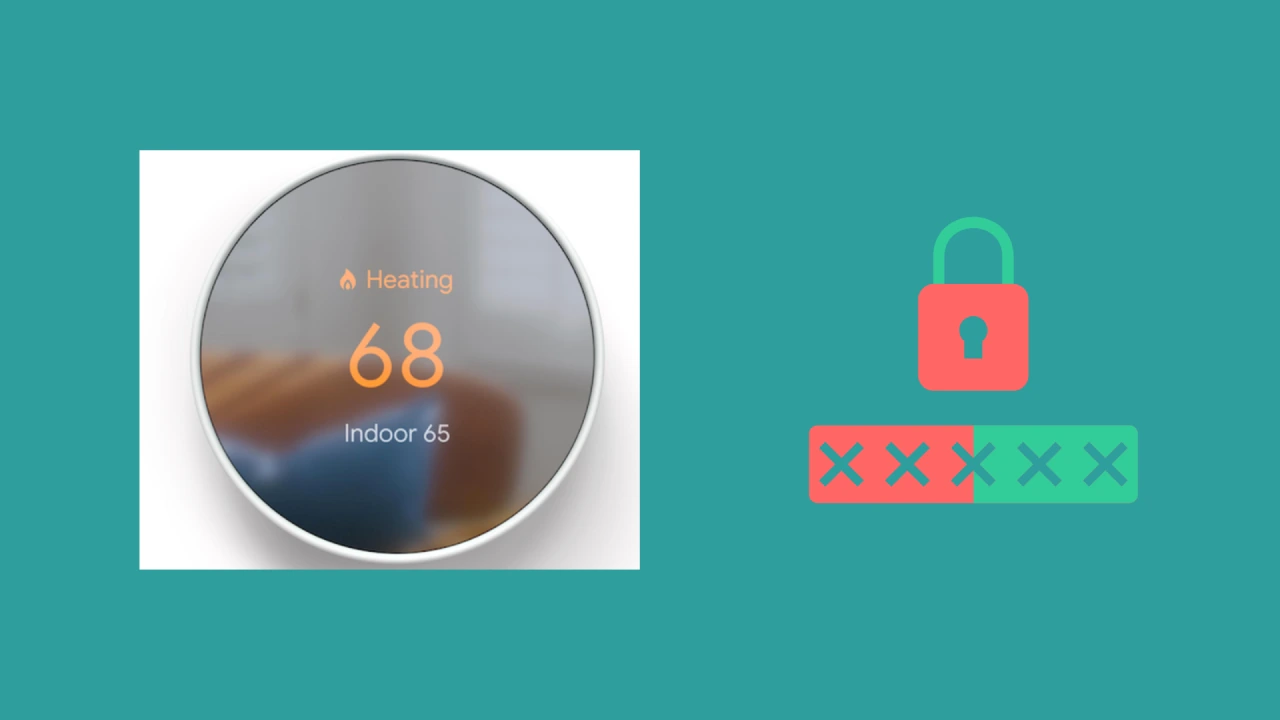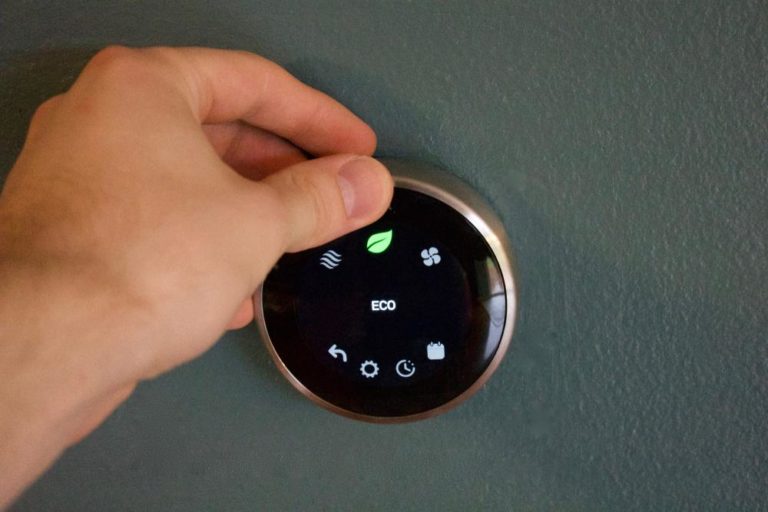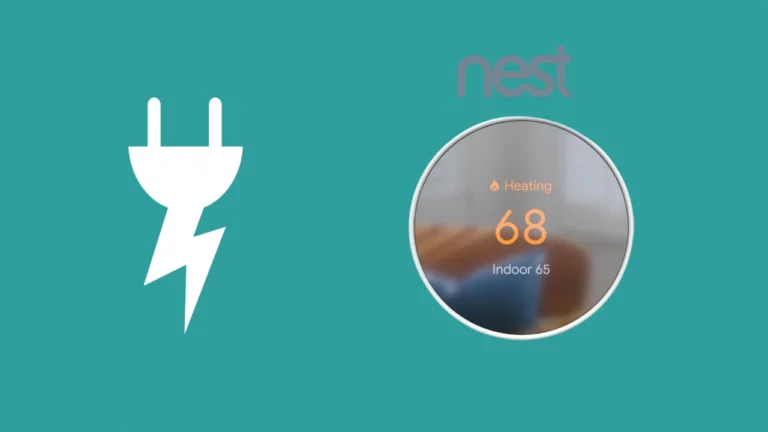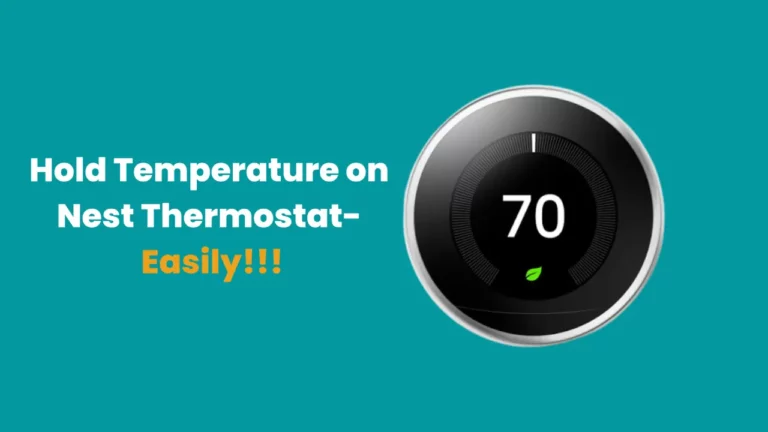Czy używasz termostatu Nest i nie pamiętasz kodu PIN? Wiedza o tym, jak debugować pamięć i system operacyjny technologii inteligentnego domu, ma kluczowe znaczenie, zwłaszcza jeśli posiadasz inteligentne produkty domowe, takie jak popularny termostat Nest firmy Google, który można ponownie uruchomić i zresetować w razie potrzeby, podobnie jak każde inne urządzenie komputerowe w celu rozwiązywania problemów.
Zwykle możesz zresetować termostat Nest, otwierając aplikację i przechodząc do ustawień. Wybranie opcji „Wszystkie ustawienia” spowoduje zresetowanie termostatu Nest i usunięcie wszystkich aktualnie zapisanych danych. Spowoduje to zresetowanie termostatu Nest do ustawień domyślnych i umożliwi nowy start całej pracy urządzenia.
Ale co, jeśli jesteś podobny do mnie, który często zapomina drobne informacje podczas żonglowania wieloma rzeczami, zapomniałeś kodu PIN, a teraz nie możesz uzyskać dostępu do menu? Bez obaw, podałem wszystkie moje zbadane sposoby resetowania termostatu Nest bez kodu PIN lub aplikacji.
Czytaj dalej, aby poznać wszystkie moje ustalenia dotyczące resetowania termostatu Nest bez kodu PIN lub aplikacji.
Kiedy należy zresetować termostat Nest?
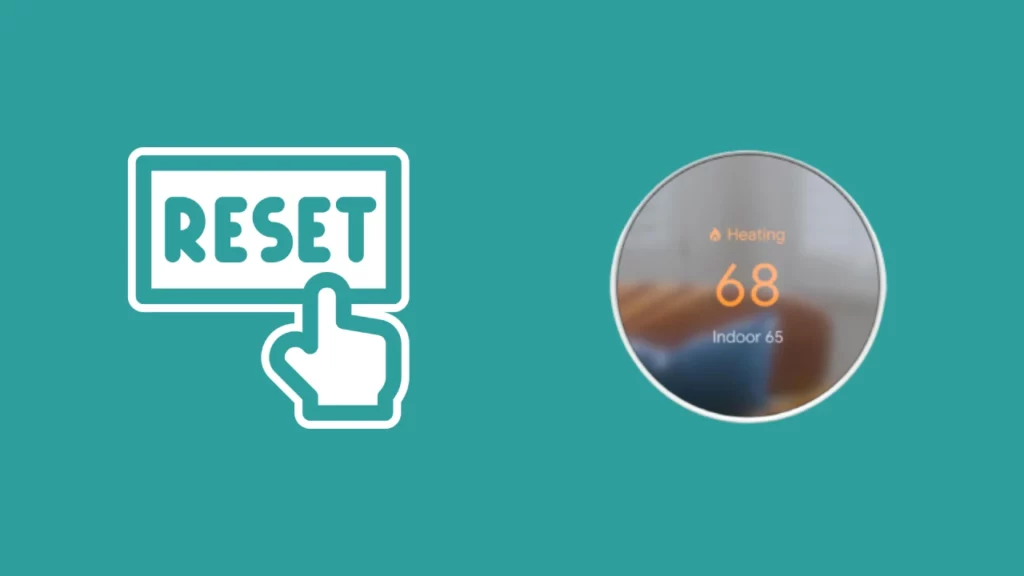
Z różnych powodów może być konieczne zresetowanie termostatu Nest. Jest to najłatwiejsza forma rozwiązywania problemów w celu usunięcia wszystkich usterek oprogramowania i drobnych problemów.
Oto kilka okoliczności, które mogą wymagać zresetowania:
Podczas rozwiązywania drobnych usterek:
W przypadku problemów może być konieczne całkowite przywrócenie ustawień fabrycznych inteligentnego termostatu Nest.
Możesz zresetować termostat Nest do ustawień fabrycznych, aby przywrócić go do stanu z chwili, gdy go otrzymałeś.
Harmonogram czyszczenia i inne ustawienia:
Możesz zresetować niektóre funkcje z menu ustawień termostatu, a już na pewno nie, jeśli chcesz bardziej uważać na usuwane dane.
Poniżej przedstawiono różne ustawienia, które możesz wyczyścić:
Plan zajęć: Ta opcja usuwa z kalendarza wszystkie zaprogramowane harmonogramy temperatur.
Daleko od domu: Resetuje wiedzę termostatu o zajętości domu. Jeśli termostat jest przenoszony, konieczne jest zresetowanie.
Połączenie z kontem: Wyłączenie konta uniemożliwi zdalne sterowanie termostatem.
Sieć: Zresetowanie tego spowoduje usunięcie informacji logowania Wi-Fi Nest Thermostat.
Jak zresetować termostat Nest bez szpilki?
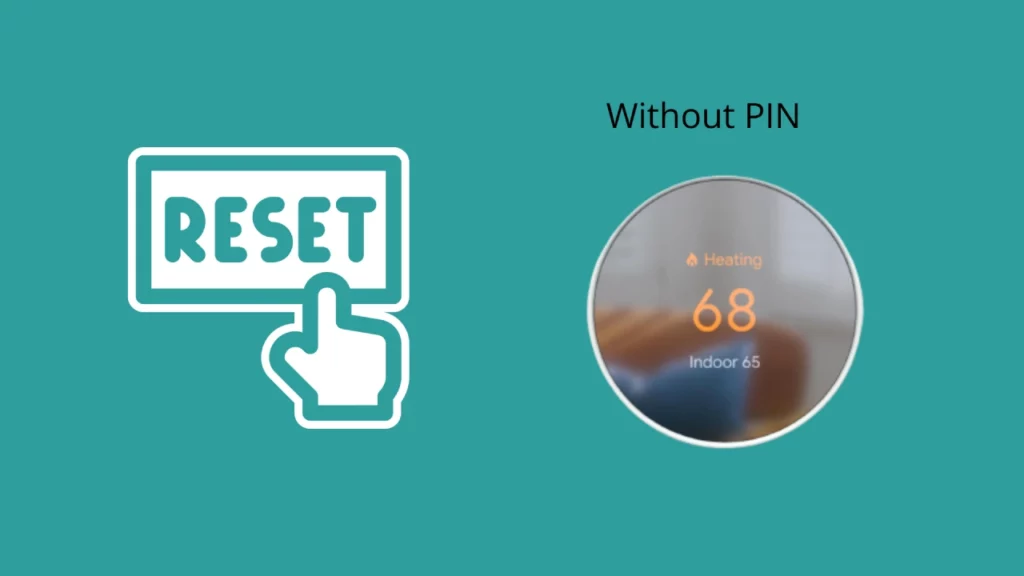
Aby zresetować termostat Nest bez kodu PIN, musisz odblokować termostat Nest w „Ustawieniach” w aplikacji Nest, jeśli zapomniałeś kodu PIN.
Aby zresetować termostat Nest bez pinezki, postępuj zgodnie z poniższymi instrukcjami:
- Uruchom aplikację Nest na smartfonie i wybierz opcję Ustawienia, która powinna pojawić się w prawym górnym rogu wyświetlacza.
- Wybierz opcję „Odblokuj”, która pojawi się na następnym ekranie.
- Po kliknięciu opcji ustawień Nest Thermostat w aplikacji i odblokowaniu urządzenia należy wykonać pewne dodatkowe kroki, aby je zresetować.
Możesz zresetować termostat Nest, wykonując poniższe instrukcje:
- Wybierz urządzenie Nest Thermostat, aby otworzyć menu główne.
- Następnie przejdź do opcji „Ustawienia” u dołu ekranu i kliknij opcję „Resetuj”, która znajduje się po prawej stronie.
- Wybierz „Przywracanie ustawień fabrycznych” z menu „Wszystkie ustawienia” u dołu ekranu.
- Wszystko gotowe, a urządzenie zostało zresetowane.
Przeczytaj nasz przewodnik po trendach, jeśli jesteś Termostat Nest nie nagrzewa się.
Jak zresetować termostat Nest bez aplikacji?
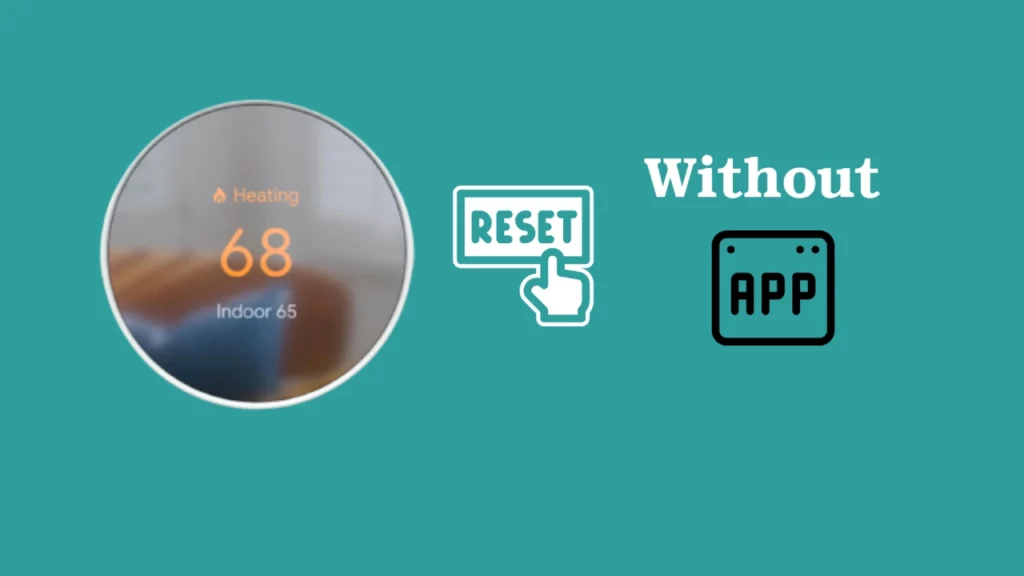
Nawet jeśli nie masz kodu PIN ani aplikacji, możesz zresetować termostat.
Aby zresetować termostat Nest bez kodu PIN lub aplikacji Nest, możesz skontaktować się z zespołem pomocy Google Nest.
Gdy rozwiniesz swoje obawy, dostarczą Ci niestandardowy plik. Musisz umieścić dany plik niestandardowy w unikalnym katalogu na termostacie Nest.
Umieszczenie pliku w Nest Thermostat jest łatwe. Możesz podłączyć termostat razem z komputerem i przesłać plik.
Plik ten to specjalistyczne oprogramowanie, które przywraca termostat do ustawień fabrycznych bez konieczności dostępu do konta, a zatem nie wymaga kodu PIN.
Jak mogę zresetować mój nieodpowiadający termostat Nest bez kodu PIN?
Wyobraź sobie, że wyświetlacz termostatu Nest zawiesza się, gdy wprowadzasz plan dnia. The Nest oferuje opcję tworzenia kopii zapasowych, podobnie jak komputery osobiste. Jeśli Nest Thermostat zawiesi się lub utknie i nie możesz uzyskać dostępu do menu, ponieważ nie pamiętasz kodu PIN, możesz go ponownie uruchomić lub zresetować ręcznie.
Poniżej przedstawiono kroki, które należy wykonać, jeśli termostat Nest nie reaguje na kręcenie pierścieniem lub naciśnięcie, aby wybrać opcję:
- Naciśnij i przytrzymaj termostat, aż ekran stanie się czarny, a u góry zacznie migać mała lampka. (Według Google przytrzymanie pierścienia w ten sposób jest równoznaczne z przytrzymaniem przycisku zasilania na komputerze. Jeśli to zrobisz, możesz utracić wszystkie zapisane dane).
- Za chwilę powinno pojawić się logo Google, wskazując, że termostat wyłącza się i wznawia działanie.
- Termostat powinien działać zgodnie z przeznaczeniem, jeśli ponowne uruchomienie zakończy się pomyślnie. Jeśli nie, może być konieczne przywrócenie ustawień fabrycznych, przechodząc przez metody resetowania opisane w poprzednich nagłówkach, aby zapewnić prawidłowe działanie.
Jaka jest różnica między ponownym uruchomieniem a zresetowaniem termostatu Nest?
Ludzie i firmy czasami mieszają terminy „ponowne uruchamianie” i „resetowanie”. Gdy firma używa tych dwóch terminów zamiennie, może być trudno je rozróżnić. Z drugiej strony termostat Nest pomoże ci uniknąć tej niepewności, przedstawiając kluczowe różnice między tymi dwoma rozwiązaniami.
Restart i reset bardzo się od siebie różnią. Można to zrozumieć po ponownym uruchomieniu i przywróceniu ustawień fabrycznych smartfona lub komputera. Termostat włącza się, a następnie wyłącza po ponownym uruchomieniu bez zmian w pamięci urządzenia lub poprzednich ustawieniach.
Przeciwnie, jeden lub wszystkie dane zapisane w termostacie są usuwane po zresetowaniu, w zależności od wybranej opcji.
W razie potrzeby możesz zresetować wszystkie swoje dane lub tylko niektóre kategorie.
Aby zapobiec przypadkowemu skasowaniu wszystkich danych Nest, przeczytaj uważnie opis każdego ustawienia.
Poniżej znajduje się różnica między resetowaniem a ponownym uruchamianiem procesów:
Zresetuj – Zresetowanie urządzenia powoduje usunięcie wszystkich ustawień osobistych z określonej sekcji termostatu Nest lub wszystkich informacji, które termostat Nest zebrał do tego momentu.
restart – Po ponownym uruchomieniu termostatu żadne dane nie zostaną utracone, zapomniane ani usunięte przez termostat Nest. Po prostu wyłączy się i uruchomi ponownie, aby działać szybciej lub łatwiej się łączyć.
Jak ponownie uruchomić i zresetować Heat Link do domyślnych ustawień fabrycznych?
Ponowne uruchamianie Heat Link jest podobne do ponownego uruchamiania komputera lub telefonu komórkowego. Po prostu wyłącza Heat Link, a następnie włącza go ponownie.
Heat Link automatycznie połączy się ponownie z termostatem po zresetowaniu i będzie działać zgodnie z całym harmonogramem temperatur.
Jednak po zresetowaniu łącza cieplnego wszystkie zapisane ustawienia zostaną usunięte i konieczne będzie ponowne podłączenie łącza cieplnego do termostatu i ponowne skonfigurowanie wszystkich ustawień.
Ponowne uruchamianie łącza cieplnego
Ponowne uruchamianie łącza ciepła w Nest Thermostat E
- Aby ponownie uruchomić Heat Link, musisz nacisnąć i przytrzymać przycisk Heat Link przez 8 sekund.
- Zobaczysz pulsujące niebieskie światło, które oznacza, że połączenie cieplne termostatu uruchamia się ponownie.
Ponowne uruchamianie łącza cieplnego w termostatach Nest Learning Thermostat 2. i 3. generacji
- Naciśnij i przytrzymaj przycisk połączenia cieplnego przez 10 sekund i poczekaj kilka sekund, aby zresetować połączenie cieplne.
- Jeśli widzisz a Zielone światło, oznacza to, że łącze Heat Link zostało pomyślnie zresetowane, a termostat działa normalnie.
- Jeśli widzisz a Żółte światło, oznacza to, że łącze ciepła ma jakiś błąd i nie jest podłączone do termostatu.
Resetowanie łącza cieplnego do ustawień fabrycznych
Po zresetowaniu łącza Heat Link dla Nest Thermostat E do ustawień fabrycznych zostanie on usunięty z konta w aplikacji. Musisz ponownie uruchomić Heat Link od początku.
Zresetuj Heat Link do ustawień fabrycznych w Nest Thermostat E
- Otwórz Your Nest All i link Heat. (Skorzystaj z tego przewodnika)
- Teraz naciśnij i przytrzymaj przycisk Heat Link przez 20 sekund lub do momentu, gdy na termostacie pojawi się stałe żółte światło.
- Poczekaj kilka minut i pozwól, aby całkowicie zresetowano do ustawień fabrycznych.
- Po zakończeniu resetowania zauważysz pulsujące niebieskie światło. Teraz będziesz musiał ponownie dodać Heat Link w aplikacji.
- Zdejmij osłonę łącznika cieplnego, aby zobaczyć kod QR w komorze baterii.
- Teraz otwórz Ustawienia i wybierz Dodaj produkt.
- Zeskanuj kod QR z komory baterii, aby dodać Heat Link.
Teraz pomyślnie zresetowałeś Heat link do ustawień fabrycznych i dodałeś Heat Link z powrotem do termostatu.
Zresetuj Heat Link do ustawień fabrycznych w Nest Learning Thermostat 2. i 3. generacji.
- Otwórz aplikację Nest i naciśnij i przytrzymaj przycisk Heat link przez 20 sekund, tak samo jak wspomniano powyżej dla Nest Thermostat E.
- Zwolnij przycisk, gdy zobaczysz migające zielone i żółte światło (Nest Thermostat 2. generacji) lub migające żółte światło (Nest 3. generacji).
- Po zakończeniu przywracania ustawień fabrycznych zobaczysz pulsujące niebieskie światło w Nest 3. generacji oraz zielone i żółte światło w 2. generacji.
- Teraz łącze Heat połączy się automatycznie z termostatem gniazdowym.
- Poszukaj 6-cyfrowego kodu na spodzie Heat Link, jeśli termostat wymaga kodu parowania. Jeśli jednak na ekranie pojawi się błąd, sprawdź to Artykuł Google'a aby zidentyfikować błąd.
Pamiętaj, że gdy Heat Link nie jest podłączony do termostatu, możesz ręcznie włączać i wyłączać ogrzewanie, naciskając przycisk.
Podsumowanie
Jeśli znajdziesz się w sytuacji, w której musisz zresetować termostat Nest Thermostat, ale nie masz kodu PIN lub aplikacji, nadal istnieje sposób, aby to zrobić. Wystarczy wykonać powyższe proste czynności opisane w tym poście, a błyskawicznie wrócisz do działania.
Czy kiedykolwiek musiałeś zresetować swój termostat? Jak wyglądał ten proces? Daj nam znać w komentarzach poniżej.